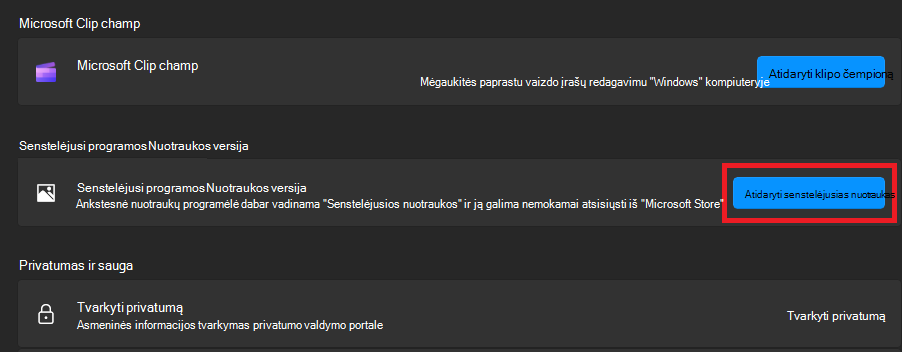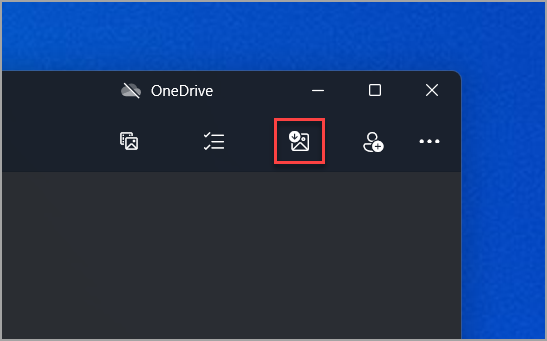Kas yra senstelėjusi nuotraukų versija?
Senstelėjusios nuotraukos yra programėlė, skirta "Microsoft Legacy Collections", "Albums" ir "Video Redaktorius". Senstelėjusios programėlės Nuotraukos versijos surenka nuotraukas iš jūsų kompiuterio, telefono ir kitų įrenginių ir įdėkite jas į vieną vietą, kur galėsite lengviau rasti tai, ko ieškote.
Būkite įgalioti daugiau nuveikti su nuotraukomis ir vaizdo įrašais. Galite lengvai peržiūrėti, redaguoti, palyginti, kurti albumus ir kurti filmus apie specialiuosius prisiminimus. Galite naudoti filmstrip, norėdami rasti ir pereiti į kitą nuotrauką, kol liksite pasinerę į patirtį. Jei norite palyginti nuotraukas ir vaizdo įrašus tame pačiame programėlės lange, suaktyvinkite kelių rodinių režimą pasirinkdami kelis elementus iš filmo juostos sąsajos.
Be to, įrankių juostoje galite atlikti redagavimo, šalinant ir bendrinant veiksmus, taip pat greitai pasiekti metaduomenis ir trečiųjų šalių nuotraukų rengykles. Taip pat galite paslėpti įrankių juostas, kad galėtumėte mėgautis savo nuotraukomis kraštais ir be trukdžių.
Norėdami pradėti, užduočių juostos ieškos lauke įveskite nuotraukos , tada rezultatuose pasirinkite programėlę Senstelėjusios nuotraukos.
Kaip gauti programėlę?
Jei kompiuteryje veikia naujausia nuotraukų versija ir norite naudoti senstelėjusią nuotraukų versiją, atlikite šiuos veiksmus:
-
Užduočių juostos ieškos lauke įveskite nuotraukos ir rezultatų sąraše pasirinkite programėlę Nuotraukos.
-
Pasirinkite Parametrai ir sekcijoje Senstelėjusios nuotraukos pasirinkite Atidaryti senstelėjusias nuotraukas.
Pastaba: Tuo pačiu metu kompiuteryje galite paleisti naująją nuotraukų programėlę ir senstelėjusią nuotraukų programėlę.
Programėlė Nuotraukos senstelėjusi leidžia vartotojams sklandžiai peržiūrėti savo nuotraukas ir vaizdo įrašus. Jis palaiko platų failų formatų asortimentą, įskaitant JPEG, PNG, GIF, BMP, TIFF nuotraukoms ir MP4, MOV ir AVI vaizdo įrašams.
Atidarę programėlę Senstelėjusios nuotraukos, matysite visų nuotraukų sąrašą, leidžiantį slinkti ir pasirinkti norimą. Be to, galite naudoti rūšiavimo funkciją, kad išdėstytumėte nuotraukų sąrašą pagal savo poreikius, kad būtų lengviau rasti.
Pagal numatytuosius parametrus programėlėJe Senstelėjusios nuotraukos rodomos visos nuotraukos aplanke Paveikslėliai. Norėdami peržiūrėti nuotraukas iš kitų vietų, viršuje pasirinkite skirtuką Aplankai, pasirinkite Įtraukti aplanką, tada pasirinkite aplanką, kurį norite įtraukti.
Patarimas: Norėdami greičiau rasti nuotrauką arba vaizdo įrašą, o ne rankiniu būdu naršyti sąraše, tiesiog įveskite vardą, datą, tipą arba vietą ieškos lauke viršuje.
Galite importuoti nuotraukas ir vaizdo įrašus, saugomus fotoaparato SD kortelėje, USB atmintinėje, telefone ("Android" arba "iPhone") arba kitame įrenginyje.
-
USB kabeliu prijunkite įrenginį prie kompiuterio. Įsitikinkite, kad norimos importuoti nuotraukos tikrai yra įrenginyje, o ne debesyje.
-
Atidarykite programėlę Senstelėjusios nuotraukos.
-
Pasirinkite Importuoti > Iš prijungto įrenginio, tada vykdykite nurodymus. Galite pasirinkti elementus, kuriuos norite importuoti, ir kur juos įrašyti. Leiskite kelias akimirkas aptikimui ir perdavimui.
Pastabos:
-
Jei naudojate "iPhone": Jei kyla problemų importuojant "iPhone", įsitikinkite, kad įrenginys atrakintas ir jūs priėmėte teises.
-
"Android" ir kituose įrenginiuose: Jei naudojate "Android" telefoną ar kitą įrenginį ir importavimas neveikia, gali tekti pakeisti telefono USB parametrus iš Įkrovimas per USB į Failų perkėlimas arba Nuotraukų perkėlimas.
Galite tvarkyti nuotraukas ir vaizdo įrašus į albumus, kad būtų lengviau suskirstyti į kategorijas ir rasti konkrečius medijos failus.
-
Atidarykite programėlę Nuotraukos ir pasirinkite Albumai.
-
Pasirinkite + Naujas albumas ir pasirinkite nuotraukas arba vaizdo įrašus iš savo kolekcijos naudodami žymės langelius ir pasirinkite Kurti.
-
Albumo pavadinimą galite redaguoti pagal savo poreikius.
Nuotraukų ir vaizdo įrašų redagavimas programėlėje Senstelėjusios nuotraukos yra paprastas procesas. Nesvarbu, ar norite taikyti keitimus, kurie turi įtakos jūsų nuotraukos kokybei, patirčiai ir išvaizdai, ar norite įtraukti informacijos ant nuotraukų, "Windows" programėlė Senstelėjusios nuotraukos suteikia įvairiausių galimybių, kaip geriausiai atrodo nuotraukos ir vaizdo įrašai.
Norėdami gauti daugiau informacijos, peržiūrėkite, kaip redaguoti nuotraukas ir vaizdo įrašus sistemoje "Windows".
Senstelėjusi nuotraukų programėlė suteikia galimybę prisijungti prie "OneDrive" ir pasiekti visą mediją, esančią "OneDrive", naudojant programėlę Nuotraukos. Norėdami įgalinti šią funkciją, turite prisijungti prie "OneDrive" paskyros programėlėje Nuotraukos.
Automatinis nuotraukų ir vaizdo įrašų nusiuntimas iš mobiliojo įrenginio į "OneDrive"
Vienas iš paprasčiausių būdų nukopijuoti visas nuotraukas ir vaizdo įrašus į vieną vietą programėlėje Senstelėjusios nuotraukos – nustatyti automatinį nusiuntimą iš mobiliojo įrenginio į "OneDrive" nuotraukų programėlę.
-
Įsitikinkite, kad esate prisijungę prie "OneDrive" programėlėje Senstelėjusios nuotraukos. Tai leidžia "OneDrive" turinį sinchronizuoti su programa.
-
Tada "iOS" arba "Android" įrenginyje įdiekite "OneDrive" programėlę. Naujausią versiją galite atsisiųsti iš telefono "Android" arba "iOS" programėlių parduotuvės.
-
"OneDrive" programėlėje savo "iOS" arba "Android" įrenginyje įjunkite Fotoaparato turinio nusiuntimas "OneDrive" programėlės parametruose. Naujausios nuotraukos ir vaizdo įrašai, kuriuos įrašote, bus automatiškai pradėti nusiųsti į "OneDrive".
Nusiuntus į "OneDrive", tos nuotraukos ir vaizdo įrašai bus automatiškai rodomi jūsų kompiuterio programėlėje Senstelėjusios nuotraukos, jei prie programėlės Nuotraukos yra prijungta "OneDrive". Daugiau informacijos žr. Failų sinchronizavimas naudojant "OneDrive" sistemoje "Windows".
Programėlė Nuotraukos senstelėjusi leidžia kopijuoti, perkelti, pašalinti arba dubliuoti nuotraukas ir vaizdo įrašus. Toliau aprašyta, kaip tai padaryti.
-
Nuotraukų ir vaizdo įrašų kopijavimas: jei kopijuosite nuotrauką, vaizdo įrašą arba aplanką programoje, turinys liks pradinėje vietoje, o dublikatas bus įtrauktas į naujai nurodytą vietą.
-
Nuotraukų ir vaizdo įrašų perkėlimas: Jei programėlėje perkelsite nuotrauką, vaizdo įrašą arba aplanką, turinio vieta jūsų įrenginyje taip pat bus perkelta. Pavyzdžiui, elemento pradinėje vietoje nebebus.
-
Pašalinti aplankus: Jei nebenorite, kad aplankas būtų rodomas programoje, galite jį pašalinti iš dalies Parametrai > šaltiniai. Pašalinus aplanką iš programėlės Senstelėjusios nuotraukos, to aplanko turinys nepanaikinamas iš "Windows" kompiuterio – jo nebebus galima peržiūrėti programėlėje Nuotraukos.
Svarbu: Kai bandote panaikinti visus medijos failus, jie siunčiami į jūsų "Windows" šiukšlinę iš aplanko, iš kurio buvo gauti "Windows" įrenginyje. Panaikinti failai taip pat siunčiami į jūsų "OneDrive" šiukšlinę iš jūsų "OneDrive" paskyros.
Norėdami sužinoti daugiau apie "OneDrive" naikinimo strategijas, žr. Panaikintų failų arba aplankų atkūrimas "OneDrive".
Jei norite bendrinti nuotrauką arba vaizdo įrašą su kitais, pasirinkite norimą nuotrauką (-as), tada spustelėkite dešiniuoju pelės mygtuku ir pasirinkite Bendrinti. Galite pasirinkti bendrinti el. paštu, socialiniuose tinkluose ar kitose kompiuteryje įdiegtose programėlėse.